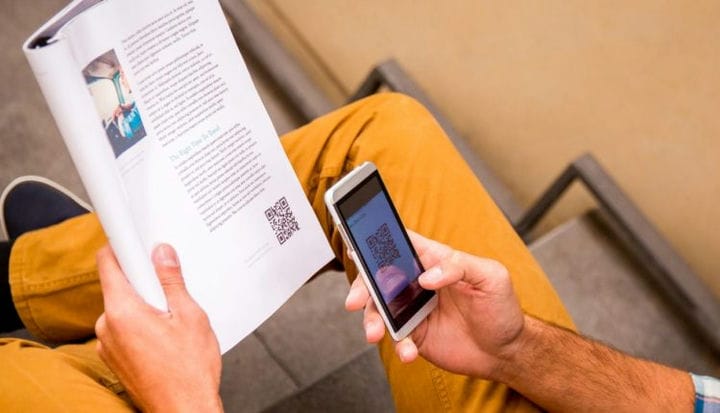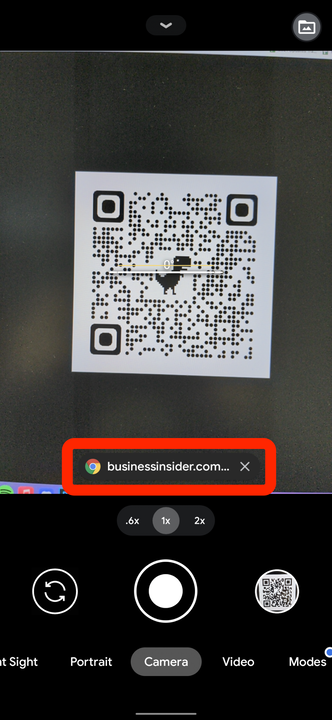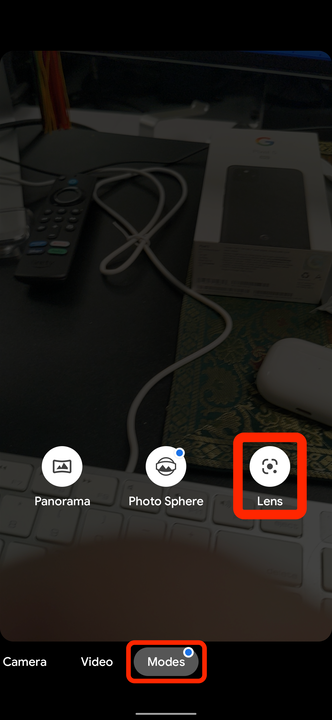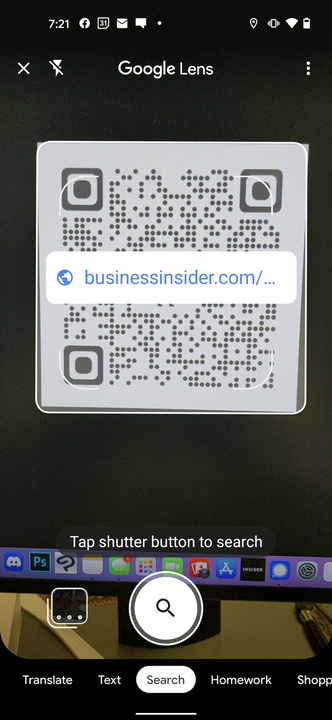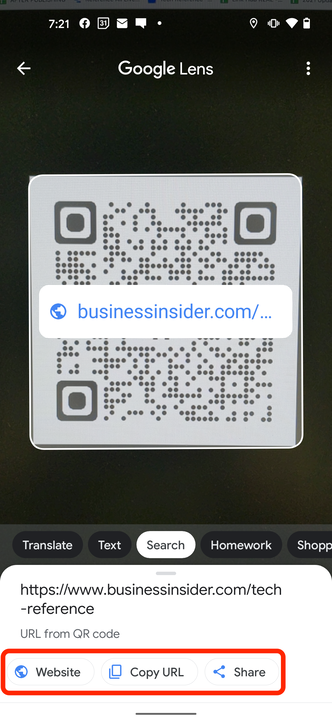QR-koodin skannaus Androidilla
- Voit skannata QR-koodeja Android-laitteella käyttämällä oletuskamerasovellusta tai Google Lens -sovellusta.
- Niin kauan kuin Android-laitteellasi on kamera, sen pitäisi pystyä skannaamaan mikä tahansa QR-koodi.
- Kun olet skannannut QR-koodin Android-laitteellasi, voit avata URL-osoitteen tai jakaa sen.
QR-koodien suosio on kasvanut viime vuosikymmenen aikana. Löydät niitä ravintoloiden ikkunoista, bussipysäkeiltä, kaupoista ja jopa kirjoista. Ne ovat hyödyllinen tapa ohjata ihmiset nopeasti tietyille verkkosivustoille.
Ja kun QR-koodit muuttuvat standardimmiksi, niitä on suunniteltu skannaamaan useampia laitteita. Se sisältää älypuhelimet.
Voit skannata QR-koodeja millä tahansa kameralla varustetulla Android-laitteella, olipa kyseessä älypuhelin tai tabletti. Ja kun olet skannannut koodin, voit avata tai jakaa sen URL-osoitteen (sivusto, jolle se osoittaa) vapaasti.
Voit käyttää peruskamerasovellusta QR-koodien skannaamiseen useimmissa Android-laitteissa.
1 Avaa Android-laitteesi kamerasovellus.
2 Siirrä kameraa niin, että QR-koodi on kehyksessä. Jos koodi on helppo skannata, koodin URL-osoite näkyy kehyksen alaosassa. Avaa URL-osoite napauttamalla sitä.
Anna kamerallesi tarpeeksi tilaa nähdäksesi koko QR-koodi.
William Antonelli / Sisäpiiri
Jos kamerasi ei tunnista sitä, sulje kamera ja avaa se uudelleen tai siirrä QR-koodia, jotta se ei täytä koko näyttöä.
Jos tämä ei vieläkään auta, sinun on käytettävä Google Lens -sovellusta, jonka avulla voit tehdä verkkohakuja kamerallasi. Lens tarjoaa myös enemmän vaihtoehtoja skannaamasi QR-koodin käyttämiseen.
Joissakin Android-puhelimissa, kuten Pixel 5:ssä, on kamerasovellukseen sisäänrakennettu objektiivi. Napauta vain Tilat näytön alareunassa, sitten Linssi ja yritä uudelleen. Muussa tapauksessa lataa se Play Kaupasta.
Joissakin Androideissa on sisäänrakennettu Google Lens.
William Antonelli / Sisäpiiri
1 Avaa Lens ja siirrä kameraa niin, että QR-koodi on kehyksessä.
2 QR-koodin URL-osoite näkyy sen päällä. Napauta URL-osoitetta avataksesi sen välittömästi tai napauta suurennuslasia näytön alareunassa nähdäksesi lisää vaihtoehtoja.
QR-koodin URL-osoite näkyy koodin edessä.
William Antonelli / Sisäpiiri
3 Jos napautat suurennuslasia, sinulle annetaan kolme vaihtoehtoa:
- Verkkosivusto avaa URL-osoitteen selaimessasi.
- Kopioi URL -osoite kopioi URL-osoitteen puhelimesi leikepöydälle, jotta voit liittää sen minne tahansa.
- Jaa -toiminnolla voit lähettää URL-osoitteen jollekin tekstiviestissä, sähköpostissa tai käyttämällä jotakin muuta sovellusta.
Sinulla on kolme vaihtoehtoa QR-koodillesi.
Jos kumpikaan näistä menetelmistä ei toimi, itse QR-koodi saattaa olla virheellinen.